【初心者向け】社内AIアシスタント導入完全ガイド|Notion・Copilot・ChatGPT徹底比較
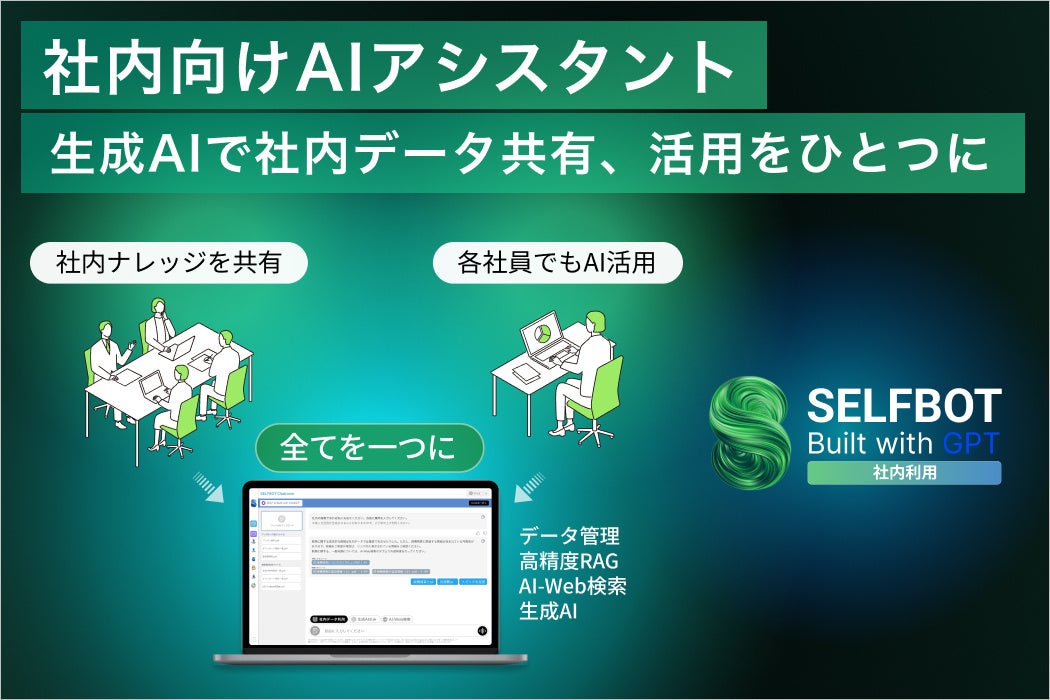
「あの資料、どこにあったっけ?」「この手続き、誰に聞けばいいんだっけ?」――日々の業務で、こんな情報探しに時間を取られていませんか?もし、社内のマニュアルや議事録をすべて記憶したAIアシスタントがいて、質問するだけで即座に答えを教えてくれたら、仕事はもっとスムーズに進むはずです。
この記事では、そんな「社内版ChatGPT」とも呼べるAIアシスタントを、専門知識がない方でも導入できるよう、基本から丁寧に解説します。特に人気の高いNotion AI、Microsoft 365 Copilot、そしてChatGPT (Team/Enterpriseプラン)の3つのツールを取り上げ、それぞれの特徴、導入方法、費用、そして運用上の注意点まで、網羅的にご紹介します。専門用語はできるだけ避け、図や表を使いながら分かりやすく説明していくので、ぜひ最後までご覧ください。
社内用AIアシスタントとは?業務がどう変わるのか
まず「社内用AIアシスタント」とは何か、簡単におさらいしましょう。これは、自社の内部データ(マニュアル、規定、議事録、過去のプロジェクト資料など)を学習させたAIチャットボットのことです。社員が業務で分からないことがあったとき、まるで物知りの先輩社員に尋ねるようにAIに質問すると、社内情報の中から最適な答えを探し出して提示してくれます。
例えば、以下のような質問に即座に答えてくれるようになります。
- 「出張費の精算方法を教えて」
- 「先月のAプロジェクトの議事録を要約して」
- 「新入社員向けのPCセットアップ手順はどこにある?」
これまでのように、社内サーバーのフォルダを延々と探したり、複数の部署に問い合わせて回ったりする手間が大幅に削減されます。結果として、社員一人ひとりの自己解決能力が高まり、組織全体の生産性向上や、ヘルプデスク部門の負担軽減につながるのです。
主要AIアシスタントツール3選:概要と特徴の比較
それでは、社内用AIアシスタントを実現するための代表的な3つのツール、Notion AI、Microsoft 365 Copilot、ChatGPTの企業向けプランについて、それぞれの特徴を見ていきましょう。
1. Notion AI:社内Wiki(情報集約場所)とAIの融合

Notion(ノーション)は、メモ、ドキュメント作成、タスク管理、社内Wikiなどを一つに集約できる人気の万能ツールです。そのNotionに組み込まれたAI機能が「Notion AI」です。
- 強み:Notionはもともと社内の情報を一箇所にまとめる「ナレッジベース」の構築に非常に優れています。 そのNotion上にある情報をAIが直接読み取り、要約や質疑応答を行ってくれるため、「情報を探す」から「AIに聞く」へと業務スタイルを転換しやすいのが最大のメリットです。 チームでの情報共有や共同編集が容易なため、みんなでナレッジを育てながらAIの回答精度を上げていく運用にも向いています。
- 注意点:Notion AIは、独立したチャット画面で対話するというよりは、Notionの各ページ内でAI機能を呼び出して使う形が基本です。 例えば、マニュアルのページを開いて「このページを要約して」と指示したり、「〇〇について教えて」と入力してそのページ内の情報から回答を生成させたりするイメージです。 あくまでNotion内の情報を活用するための補助機能と捉えると良いでしょう。
2. Microsoft 365 Copilot:普段使いのOfficeツールがAIで進化
Microsoft 365 Copilot(コパイロット)は、Word、Excel、PowerPoint、Outlook、Teamsといった、多くのビジネスパーソンが日常的に利用するMicrosoft 365の各アプリに深く統合されたAIアシスタントです。
- 強み:最大の特長は、SharePointやOneDriveに保存された社内ドキュメント、メール、Teamsのチャット履歴といったMicrosoft 365上のデータを横断的に検索し、文脈を理解した上で回答を生成してくれる点です。 これは、Microsoftが持つ「Microsoft Graph」というデータ基盤と、「セマンティックインデックス」という高度な検索技術によって実現されています。 さらに、社員それぞれのアクセス権限をきちんと守るため、自分に閲覧権限のない機密情報が回答に含まれる心配はありません。 データがAIモデルの再学習に使われることもないと明言されており、セキュリティ面での信頼性が高いのも魅力です。
- 使い方:Teamsのチャット画面でCopilotに直接質問する「Copilot Chat」と、WordやExcelの作業中にサイドバーで呼び出して文書の要約やデータ分析を依頼する方法があります。
- 注意点:導入の前提として、自社がMicrosoft 365の法人向けプランを契約している必要があります。また、主に企業向けのサービスであり、導入にはIT管理者による設定が必須となります。
3. ChatGPT (Team / Enterprise):高い対話能力と外部連携が魅力
言わずと知れた対話型AIのChatGPTですが、ビジネス利用に特化した「Team」および「Enterprise」という上位プランが用意されています。これらは、セキュリティを大幅に強化した「社内向けのChatGPT」です。
- ChatGPT Enterprise: 大企業向けの最上位プランで、入力データがAIの学習に使われないことはもちろん、高度なセキュリティ基準(SOC2準拠)やデータ暗号化、ユーザーの一括管理機能などが提供されます。
- ChatGPT Team: 中小規模のチーム向けのプランで、Enterpriseプランの主要なセキュリティ機能を備えつつ、より手頃な価格で導入できます。 チーム専用の作業スペースで、メンバー間でオリジナルのカスタムGPTを共有することも可能です。
- 社内データとの連携:ChatGPTの企業向けプランの切り札が「Company Knowledge」機能です。 これにより、Google Drive、Slack、Microsoft 365といった社内で利用中の様々なクラウドサービスとChatGPTを接続し、それらの情報を横断的に検索して回答を生成させることができます。 まさに、ChatGPTが「社内システムを横断検索してくれるAI秘書」になる機能であり、活用次第で非常に強力なツールとなります。
どうやって社内文書をAIに読み込ませるの?(ツール別解説)
AIアシスタントを賢くするためには、社内の知識=ドキュメントをAIに読み込ませる必要があります。その方法はツールごとに異なります。

Notion AIの場合
基本は「Notionのページとして情報を取り込む」ことです。WordやPDF形式の既存マニュアルも、Notionのインポート機能を使えばNotionページに変換できます。 一度ページに取り込んでしまえば、そのテキストデータはNotion AIの知識源となり、要約や質問応答の対象となります。 FAQ集なども、Notionのデータベース機能を使ってQ&Aリストを作成しておけば、AIが参照しやすくなります。
Microsoft 365 Copilotの場合
Copilotでは、特別な取り込み作業は基本的に不要です。社員が日頃からSharePointやOneDrive上にファイルを保存し、Teamsでコミュニケーションを取っていれば、それらの情報が自動的にCopilotの検索対象となります。 そのため、導入成功のカギは「いかに情報をMicrosoft 365上に集約できるか」にかかっています。社内サーバーに散在している資料をSharePointに移行したり、議事録をTeamsの会議録機能で残したりといった、日々の情報管理が重要になります。
ChatGPT (Team/Enterprise)の場合
前述の「Company Knowledge」機能を活用するのが最も強力です。 管理者が設定画面で、社内で使っているGoogle DriveやSlackなどのサービスとChatGPTを連携させます。 これにより、ユーザーが質問した際に、ChatGPTが連携先のサービスから関連情報を探し出し、回答に含めてくれるようになります。 もちろん、各サービスのアクセス権限は尊重されるため、自分が見られない情報が勝手に使われることはありません。
気になる導入費用は?料金プラン比較
AIアシスタントの導入には当然コストがかかります。ここでは各ツールの料金体系の目安を比較します。(料金は変更される可能性があるため、必ず公式サイトで最新情報をご確認ください)
| ツール名 | 料金プラン(目安) | 前提条件・特徴 |
|---|---|---|
| Notion AI | Notionのビジネスプラン(月額約20ドル/ユーザー)以上に含まれる。 | Notionの利用が前提。AI機能に追加料金はかからない。スモールスタートしやすい。 |
| Microsoft 365 Copilot | 1ユーザーあたり月額4,497円(税抜・年契約)。 | 別途、対象のMicrosoft 365ライセンス(E3/E5等)が必要。 既存のM365環境にアドオンする形。 |
| ChatGPT Team | 1ユーザーあたり月額25ドル(年払い)または30ドル(月払い)。 | 最低2ユーザーから契約可能。 中小規模チーム向けで、管理機能やデータ保護が強化されている。 |
| ChatGPT Enterprise | 個別見積もり。 | 大企業向け。利用人数や要件に応じて価格が変動。 高度なセキュリティとサポートが付属する。 |
導入ステップバイステップ解説:計画から展開まで
ツールの導入を成功させるには、計画的な準備が不可欠です。以下のステップに沿って進めましょう。
- 目的の明確化:まず「何のために導入するのか」を決めます。「ヘルプデスクへの問い合わせを3割削減する」「新人のオンボーディング期間を2週間短縮する」など、具体的な目標を設定しましょう。
- データの棚卸しと整理:AIに学習させたい社内ナレッジ(マニュアル、規定集など)を洗い出し、電子化したり、クラウド上の特定の場所に集約したりします。
- ツールの選定と契約:自社の既存環境、予算、目的に最も合ったツールを選び、社内稟議を経て契約します。
- 環境設定:IT管理者が管理画面で初期設定を行います。ユーザーの招待、アクセス権限の設定、ChatGPTの場合は外部サービスとの連携設定などを行います。
- 試験運用(パイロットテスト):いきなり全社展開せず、まずはIT部門や特定部署の数名で試してみます。想定通りに機能するか、回答の精度は十分かなどを検証し、問題点を洗い出します。
- 社員への周知と教育:本格導入の前に、全社員向けに説明会を開いたり、利用ガイドラインを作成・配布したりします。 「AIへの上手な質問の仕方」や「機密情報の取り扱いルール」などを伝え、不安を取り除きましょう。
- 全社展開と改善:準備が整ったら全社へ展開します。導入後も、利用状況を分析したり、社員からフィードバックを集めたりして、継続的にナレッジベースの更新や運用方法の改善を行っていくことが重要です。
導入後の注意点とリスク対策
便利なAIアシスタントですが、いくつかの注意点も存在します。事前にリスクを理解し、対策を講じておきましょう。
- 情報漏洩のリスク:最大の懸念点ですが、今回紹介した企業向けプランは、入力データがAIの学習に使われないことや、通信・データが暗号化されることが契約で保証されています。 リスクはむしろ、社員が会社の許可なく個人の無料AIツールに機密情報を入力してしまうことです。「会社が許可したAIツール以外は業務で使わない」という明確なルールを設け、徹底させることが重要です。
- 誤回答(ハルシネーション)のリスク:AIは時々、事実に基づかないもっともらしい嘘をつくことがあります。これを「ハルシネーション」と呼びます。対策として、AIの回答は鵜呑みにせず、必ず出典や根拠を確認する習慣を社員に徹底させましょう。ChatGPTのCompany Knowledge機能のように、回答に出典元へのリンクが表示されるツールは、この点で非常に有効です。
- AIへの過度な依存:「AIが何でも教えてくれるから、自分で考えなくなるのでは?」という懸念もあります。AIはあくまで業務を補助する「アシスタント」であり、最終的な判断は人間が行うという原則を忘れてはいけません。AIの回答を元に、自分なりの考察を加えてアウトプットを出す、といった使い方を推奨しましょう。
まとめ:AIアシスタントを頼れる同僚に
本記事では、社内用AIアシスタントを導入するための具体的な方法を、Notion AI、Microsoft 365 Copilot、ChatGPTの3つのツールを中心に解説しました。それぞれのツールに一長一短がありますが、共通しているのは「社内に眠る知識や情報を引き出し、社員の生産性を高める」という大きな可能性を秘めている点です。
導入には、データの整理やルールの策定といった事前準備が必要ですが、その手間を乗り越えれば、AIは間違いなくあなたの会社の頼もしい「同僚」の一員となってくれるはずです。 まずは小規模なチームでの試験導入からでも、未来の働き方への第一歩を踏み出してみてはいかがでしょうか。
参考文献・資料
“`
—
### 納品用HTML(citationタグ除去済み)
“`html
【初心者向け】社内AIアシスタント導入完全ガイド|Notion・Copilot・ChatGPT徹底比較
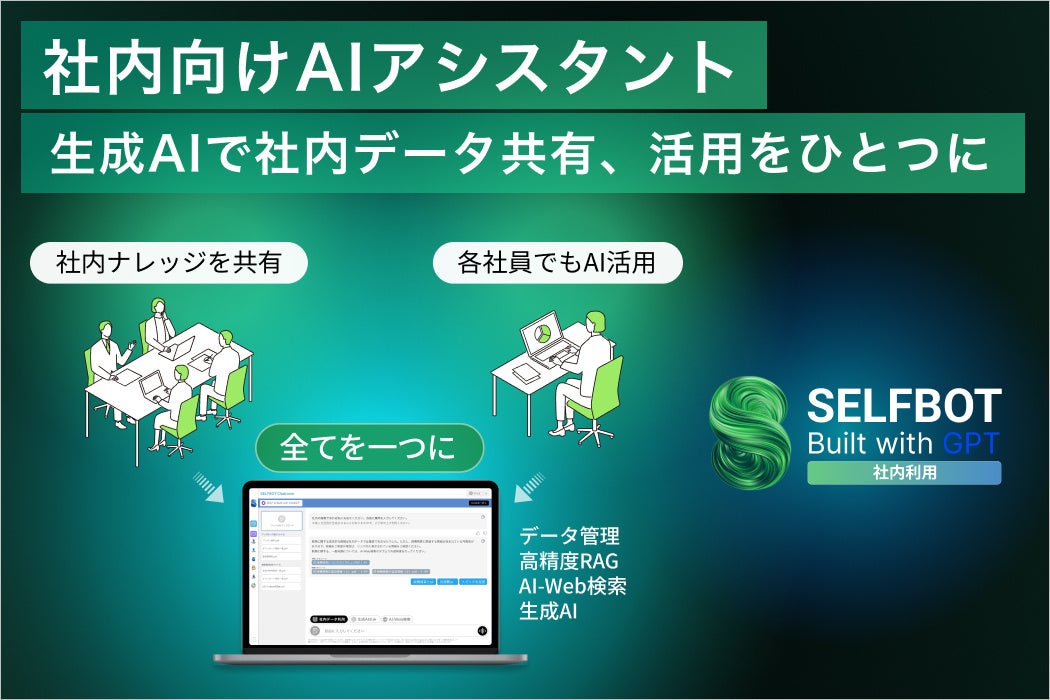
「あの資料、どこにあったっけ?」「この手続き、誰に聞けばいいんだっけ?」――日々の業務で、こんな情報探しに時間を取られていませんか?もし、社内のマニュアルや議事録をすべて記憶したAIアシスタントがいて、質問するだけで即座に答えを教えてくれたら、仕事はもっとスムーズに進むはずです。
この記事では、そんな「社内版ChatGPT」とも呼べるAIアシスタントを、専門知識がない方でも導入できるよう、基本から丁寧に解説します。特に人気の高いNotion AI、Microsoft 365 Copilot、そしてChatGPT (Team/Enterpriseプラン)の3つのツールを取り上げ、それぞれの特徴、導入方法、費用、そして運用上の注意点まで、網羅的にご紹介します。専門用語はできるだけ避け、図や表を使いながら分かりやすく説明していくので、ぜひ最後までご覧ください。
社内用AIアシスタントとは?業務がどう変わるのか
まず「社内用AIアシスタント」とは何か、簡単におさらいしましょう。これは、自社の内部データ(マニュアル、規定、議事録、過去のプロジェクト資料など)を学習させたAIチャットボットのことです。社員が業務で分からないことがあったとき、まるで物知りの先輩社員に尋ねるようにAIに質問すると、社内情報の中から最適な答えを探し出して提示してくれます。
例えば、以下のような質問に即座に答えてくれるようになります。
- 「出張費の精算方法を教えて」
- 「先月のAプロジェクトの議事録を要約して」
- 「新入社員向けのPCセットアップ手順はどこにある?」
これまでのように、社内サーバーのフォルダを延々と探したり、複数の部署に問い合わせて回ったりする手間が大幅に削減されます。結果として、社員一人ひとりの自己解決能力が高まり、組織全体の生産性向上や、ヘルプデスク部門の負担軽減につながるのです。
主要AIアシスタントツール3選:概要と特徴の比較
それでは、社内用AIアシスタントを実現するための代表的な3つのツール、Notion AI、Microsoft 365 Copilot、ChatGPTの企業向けプランについて、それぞれの特徴を見ていきましょう。
1. Notion AI:社内Wiki(情報集約場所)とAIの融合

Notion(ノーション)は、メモ、ドキュメント作成、タスク管理、社内Wikiなどを一つに集約できる人気の万能ツールです。そのNotionに組み込まれたAI機能が「Notion AI」です。
- 強み:Notionはもともと社内の情報を一箇所にまとめる「ナレッジベース」の構築に非常に優れています。 そのNotion上にある情報をAIが直接読み取り、要約や質疑応答を行ってくれるため、「情報を探す」から「AIに聞く」へと業務スタイルを転換しやすいのが最大のメリットです。 チームでの情報共有や共同編集が容易なため、みんなでナレッジを育てながらAIの回答精度を上げていく運用にも向いています。
- 注意点:Notion AIは、独立したチャット画面で対話するというよりは、Notionの各ページ内でAI機能を呼び出して使う形が基本です。 例えば、マニュアルのページを開いて「このページを要約して」と指示したり、「〇〇について教えて」と入力してそのページ内の情報から回答を生成させたりするイメージです。 あくまでNotion内の情報を活用するための補助機能と捉えると良いでしょう。
2. Microsoft 365 Copilot:普段使いのOfficeツールがAIで進化
Microsoft 365 Copilot(コパイロット)は、Word、Excel、PowerPoint、Outlook、Teamsといった、多くのビジネスパーソンが日常的に利用するMicrosoft 365の各アプリに深く統合されたAIアシスタントです。
- 強み:最大の特長は、SharePointやOneDriveに保存された社内ドキュメント、メール、Teamsのチャット履歴といったMicrosoft 365上のデータを横断的に検索し、文脈を理解した上で回答を生成してくれる点です。 これは、Microsoftが持つ「Microsoft Graph」というデータ基盤と、「セマンティックインデックス」という高度な検索技術によって実現されています。 さらに、社員それぞれのアクセス権限をきちんと守るため、自分に閲覧権限のない機密情報が回答に含まれる心配はありません。 データがAIモデルの再学習に使われることもないと明言されており、セキュリティ面での信頼性が高いのも魅力です。
- 使い方:Teamsのチャット画面でCopilotに直接質問する「Copilot Chat」と、WordやExcelの作業中にサイドバーで呼び出して文書の要約やデータ分析を依頼する方法があります。
- 注意点:導入の前提として、自社がMicrosoft 365の法人向けプランを契約している必要があります。また、主に企業向けのサービスであり、導入にはIT管理者による設定が必須となります。
3. ChatGPT (Team / Enterprise):高い対話能力と外部連携が魅力
言わずと知れた対話型AIのChatGPTですが、ビジネス利用に特化した「Team」および「Enterprise」という上位プランが用意されています。これらは、セキュリティを大幅に強化した「社内向けのChatGPT」です。
- ChatGPT Enterprise: 大企業向けの最上位プランで、入力データがAIの学習に使われないことはもちろん、高度なセキュリティ基準(SOC2準拠)やデータ暗号化、ユーザーの一括管理機能などが提供されます。
- ChatGPT Team: 中小規模のチーム向けのプランで、Enterpriseプランの主要なセキュリティ機能を備えつつ、より手頃な価格で導入できます。 チーム専用の作業スペースで、メンバー間でオリジナルのカスタムGPTを共有することも可能です。
- 社内データとの連携:ChatGPTの企業向けプランの切り札が「Company Knowledge」機能です。 これにより、Google Drive、Slack、Microsoft 365といった社内で利用中の様々なクラウドサービスとChatGPTを接続し、それらの情報を横断的に検索して回答を生成させることができます。 まさに、ChatGPTが「社内システムを横断検索してくれるAI秘書」になる機能であり、活用次第で非常に強力なツールとなります。
どうやって社内文書をAIに読み込ませるの?(ツール別解説)
AIアシスタントを賢くするためには、社内の知識=ドキュメントをAIに読み込ませる必要があります。その方法はツールごとに異なります。

Notion AIの場合
基本は「Notionのページとして情報を取り込む」ことです。WordやPDF形式の既存マニュアルも、Notionのインポート機能を使えばNotionページに変換できます。 一度ページに取り込んでしまえば、そのテキストデータはNotion AIの知識源となり、要約や質問応答の対象となります。 FAQ集なども、Notionのデータベース機能を使ってQ&Aリストを作成しておけば、AIが参照しやすくなります。
Microsoft 365 Copilotの場合
Copilotでは、特別な取り込み作業は基本的に不要です。社員が日頃からSharePointやOneDrive上にファイルを保存し、Teamsでコミュニケーションを取っていれば、それらの情報が自動的にCopilotの検索対象となります。 そのため、導入成功のカギは「いかに情報をMicrosoft 365上に集約できるか」にかかっています。社内サーバーに散在している資料をSharePointに移行したり、議事録をTeamsの会議録機能で残したりといった、日々の情報管理が重要になります。
ChatGPT (Team/Enterprise)の場合
前述の「Company Knowledge」機能を活用するのが最も強力です。 管理者が設定画面で、社内で使っているGoogle DriveやSlackなどのサービスとChatGPTを連携させます。 これにより、ユーザーが質問した際に、ChatGPTが連携先のサービスから関連情報を探し出し、回答に含めてくれるようになります。 もちろん、各サービスのアクセス権限は尊重されるため、自分が見られない情報が勝手に使われることはありません。
気になる導入費用は?料金プラン比較
AIアシスタントの導入には当然コストがかかります。ここでは各ツールの料金体系の目安を比較します。(料金は変更される可能性があるため、必ず公式サイトで最新情報をご確認ください)
| ツール名 | 料金プラン(目安) | 前提条件・特徴 |
|---|---|---|
| Notion AI | Notionのビジネスプラン(月額約20ドル/ユーザー)以上に含まれる。 | Notionの利用が前提。AI機能に追加料金はかからない。スモールスタートしやすい。 |
| Microsoft 365 Copilot | 1ユーザーあたり月額4,497円(税抜・年契約)。 | 別途、対象のMicrosoft 365ライセンス(E3/E5等)が必要。 既存のM365環境にアドオンする形。 |
| ChatGPT Team | 1ユーザーあたり月額25ドル(年払い)または30ドル(月払い)。 | 最低2ユーザーから契約可能。 中小規模チーム向けで、管理機能やデータ保護が強化されている。 |
| ChatGPT Enterprise | 個別見積もり。 | 大企業向け。利用人数や要件に応じて価格が変動。 高度なセキュリティとサポートが付属する。 |
導入ステップバイステップ解説:計画から展開まで
ツールの導入を成功させるには、計画的な準備が不可欠です。以下のステップに沿って進めましょう。
- 目的の明確化:まず「何のために導入するのか」を決めます。「ヘルプデスクへの問い合わせを3割削減する」「新人のオンボーディング期間を2週間短縮する」など、具体的な目標を設定しましょう。
- データの棚卸しと整理:AIに学習させたい社内ナレッジ(マニュアル、規定集など)を洗い出し、電子化したり、クラウド上の特定の場所に集約したりします。
- ツールの選定と契約:自社の既存環境、予算、目的に最も合ったツールを選び、社内稟議を経て契約します。
- 環境設定:IT管理者が管理画面で初期設定を行います。ユーザーの招待、アクセス権限の設定、ChatGPTの場合は外部サービスとの連携設定などを行います。
- 試験運用(パイロットテスト):いきなり全社展開せず、まずはIT部門や特定部署の数名で試してみます。想定通りに機能するか、回答の精度は十分かなどを検証し、問題点を洗い出します。
- 社員への周知と教育:本格導入の前に、全社員向けに説明会を開いたり、利用ガイドラインを作成・配布したりします。 「AIへの上手な質問の仕方」や「機密情報の取り扱いルール」などを伝え、不安を取り除きましょう。
- 全社展開と改善:準備が整ったら全社へ展開します。導入後も、利用状況を分析したり、社員からフィードバックを集めたりして、継続的にナレッジベースの更新や運用方法の改善を行っていくことが重要です。
導入後の注意点とリスク対策
便利なAIアシスタントですが、いくつかの注意点も存在します。事前にリスクを理解し、対策を講じておきましょう。
- 情報漏洩のリスク:最大の懸念点ですが、今回紹介した企業向けプランは、入力データがAIの学習に使われないことや、通信・データが暗号化されることが契約で保証されています。 リスクはむしろ、社員が会社の許可なく個人の無料AIツールに機密情報を入力してしまうことです。「会社が許可したAIツール以外は業務で使わない」という明確なルールを設け、徹底させることが重要です。
- 誤回答(ハルシネーション)のリスク:AIは時々、事実に基づかないもっともらしい嘘をつくことがあります。これを「ハルシнеーション」と呼びます。対策として、AIの回答は鵜呑みにせず、必ず出典や根拠を確認する習慣を社員に徹底させましょう。ChatGPTのCompany Knowledge機能のように、回答に出典元へのリンクが表示されるツールは、この点で非常に有効です。
- AIへの過度な依存:「AIが何でも教えてくれるから、自分で考えなくなるのでは?」という懸念もあります。AIはあくまで業務を補助する「アシスタント」であり、最終的な判断は人間が行うという原則を忘れてはいけません。AIの回答を元に、自分なりの考察を加えてアウトプットを出す、といった使い方を推奨しましょう。
まとめ:AIアシスタントを頼れる同僚に
本記事では、社内用AIアシスタントを導入するための具体的な方法を、Notion AI、Microsoft 365 Copilot、ChatGPTの3つのツールを中心に解説しました。それぞれのツールに一長一短がありますが、共通しているのは「社内に眠る知識や情報を引き出し、社員の生産性を高める」という大きな可能性を秘めている点です。
導入には、データの整理やルールの策定といった事前準備が必要ですが、その手間を乗り越えれば、AIは間違いなくあなたの会社の頼もしい「同僚」の一員となってくれるはずです。 まずは小規模なチームでの試験導入からでも、未来の働き方への第一歩を踏み出してみてはいかがでしょうか。
参考文献・資料
“`


